Tips om te beginnen met de geheel nieuwe Amazon Fire HD 10

De nieuwe Fire HD 10-tablet van Amazon is een meer betaalbare en sterk verbeterde versie van zijn voorgangers. Hier zijn enkele tips om mee te beginnen.
De nieuwe tablet van Amazon, de Fire HD 10, is meerbetaalbare versie van zijn voorgangers en biedt een veel verbeterde ervaring. Het bevat een verbeterd 1080p-scherm, handsfree Alexa en een nieuwe lage prijs. Het draait op een gevorkte versie van Android die Amazon Fire OS noemt. Hier zijn een paar tips om u op weg te helpen en meer uit het apparaat te halen.
Aan de slag met handsfree Alexa
Een van de meest opvallende nieuwe functies isHandsfree Alexa. Hiermee kunt u Alexa gebruiken zoals u dat op de Echo-apparaten zou doen met alleen spraakopdrachten. Als u vervolgens de tablethouder toevoegt, is uw Fire HD 10 nu een soort 'arme man' Echo Show '. Je krijgt niet dezelfde microfoonarray en de luidsprekers zijn niet zo goed. Maar je hebt een groter scherm en is draagbaarder. Het is ook gemakkelijk om Alexa in of uit te schakelen wanneer u het nodig hebt.
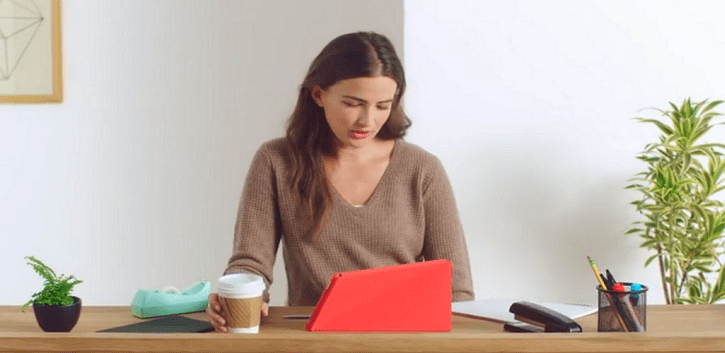
Met een hoes en Alexa Hands-Free kan de Fire HD 10 fungeren als een echoshow.
Download films en tv-programma's
Als u een Amazon Prime-account hebt, kunt u ladensamen met films en tv om offline van te genieten. Tik gewoon op de gewenste film of tv-show en tik op de downloadknop. Als u zich op Netflix abonneert, kunt u ook video van die service downloaden. En als u een microSD-kaart installeert, hebt u voldoende inhoud om u bezig te houden terwijl u zich in een vliegtuig bevindt of wanneer u offline bent. Bekijk voor gedetailleerde stappen ons artikel over het downloaden van video's naar uw Fire-tablet.
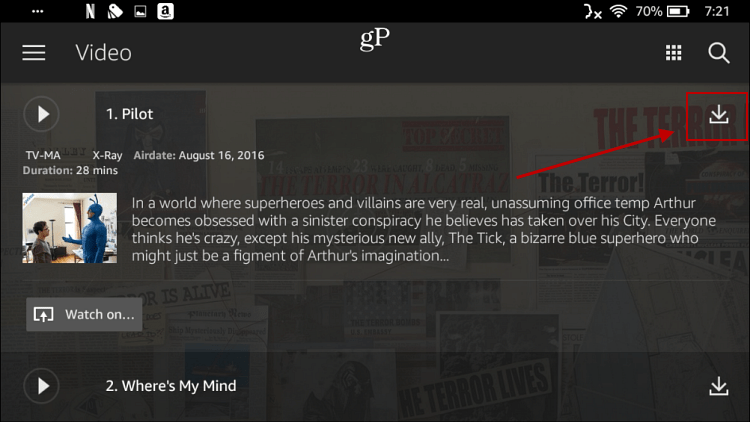
Het is gemakkelijk om films en tv-programma's te downloaden van Amazon Video of Netflix om offline te bekijken.
E-mail instellen
Terwijl een Fire-tablet geweldig amusement isapparaat, het is niet veel voor productiviteit. Maar u kunt tussen het kijken naar uw favoriete films of tv-programma's een paar snelle e-mailberichten beheren. Stel uw e-mail in op de tablet en gebruik deze zoals elke andere mobiele e-mailapp. Lees ons artikel over het instellen van e-mail op uw Fire-tablet voor meer informatie over hoe u aan de slag kunt.
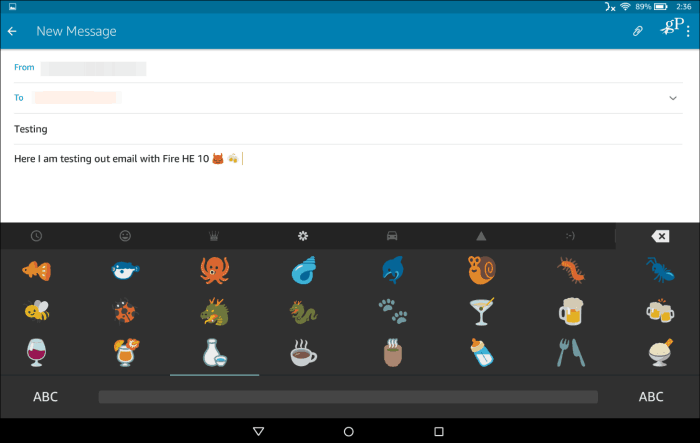
Je kunt je zakelijke en persoonlijke e-mailaccounts koppelen aan de Fire en berichten afsnijden terwijl je vreemden aanspreekt.
Beheer app-meldingen
Apps op uw Fire-tablets worden verzonden om u te verzendenstandaard meldingen. Ze verschijnen in de meldingsschaduw waartoe u toegang hebt door vanaf de bovenkant van het scherm te vegen. Als u niet altijd meldingen wilt ontvangen, kunt u ze eenvoudig in- of uitschakelen. Bekijk ons artikel over het beheren van app-meldingen op de Fire-tablet.
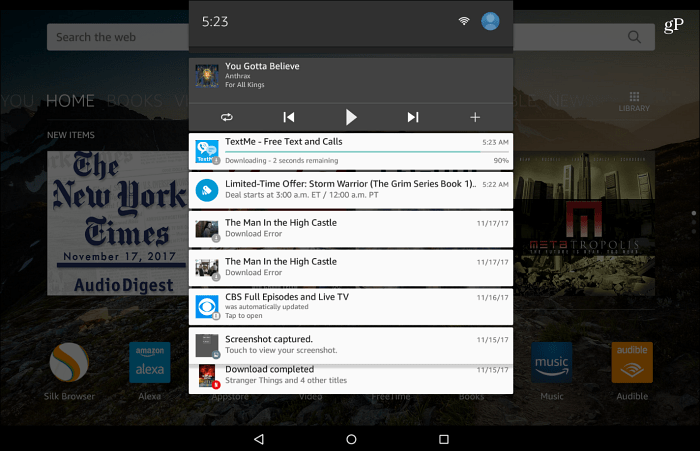
App-meldingen zijn standaard ingeschakeld, maar u kunt de meldingen die u niet nodig hebt eenvoudig uitschakelen.
Verwijder apps en games
Net als andere apparaten, wilt u misschiendecutter uw Fire-tablet van tijd tot tijd door apps te verwijderen. Met de nieuwste versie van Amazon's Fire OS is het proces veel eenvoudiger geworden. Tik en houd een app-pictogram vast en er verschijnt bovenaan een verwijderingsbalk. Ga door en tik op elke app die je wilt verwijderen. Er verschijnt een wit vinkje in de app. Druk vervolgens bovenaan op het pictogram Verwijderen en op OK in het verificatievenster dat verschijnt.
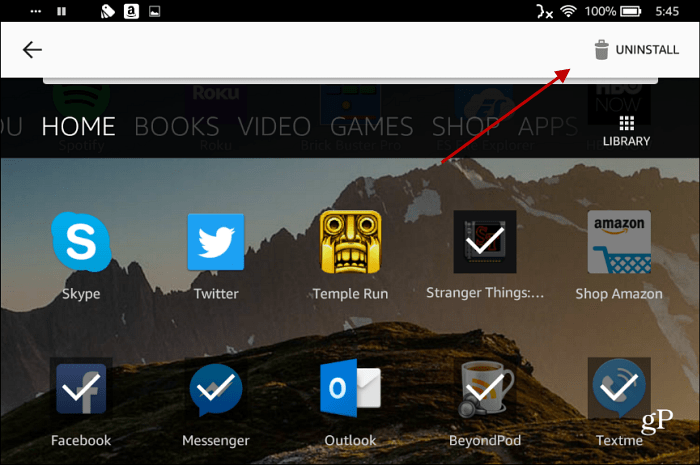
Net als andere moderne versies van Android, is het verwijderen van apps van Fire HD 10 eenvoudiger dan ooit.
Dit zijn slechts enkele tips om mee te beginnenhaal meer uit de Amazon Fire HD 10, en de meeste van deze tips werken ook met andere recente Fire-tablets. Wat zijn enkele van uw favoriete dingen om te doen met de Fire entertainment-tablets? Laat hieronder een reactie achter en laat het ons weten.










laat een reactie achter